win10系统重装用什么软件?其实重装系统已经不是一件难事了,而且现在装机软件也很多,重装方式一大把,几分钟时间完全就可以自己搞定。今天小编就教大家用韩博士装机大师进行一键重装win10系统,几乎不用手动操作就可以完成重装,十分简单,有需要的小伙伴可以自行观看。

win10系统重装用什么软件
1.提前备份好系统盘中的重要文件,以免数据丢失。
2.在浏览器上搜索“韩博士装机大师官网”,随后在官网内进行下载软件。打开之前要关闭所有的杀毒软件。
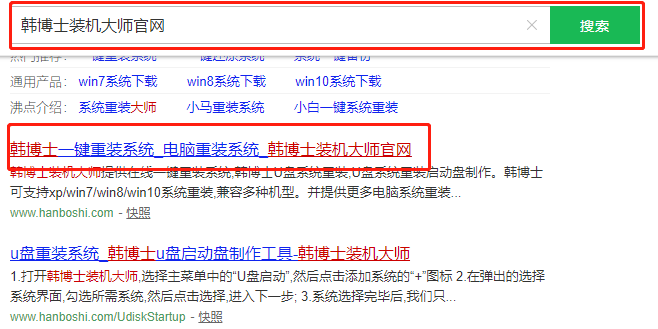
将软件下载完成后,在打开的界面中点击“一键装机”中的“开始重装”进入。
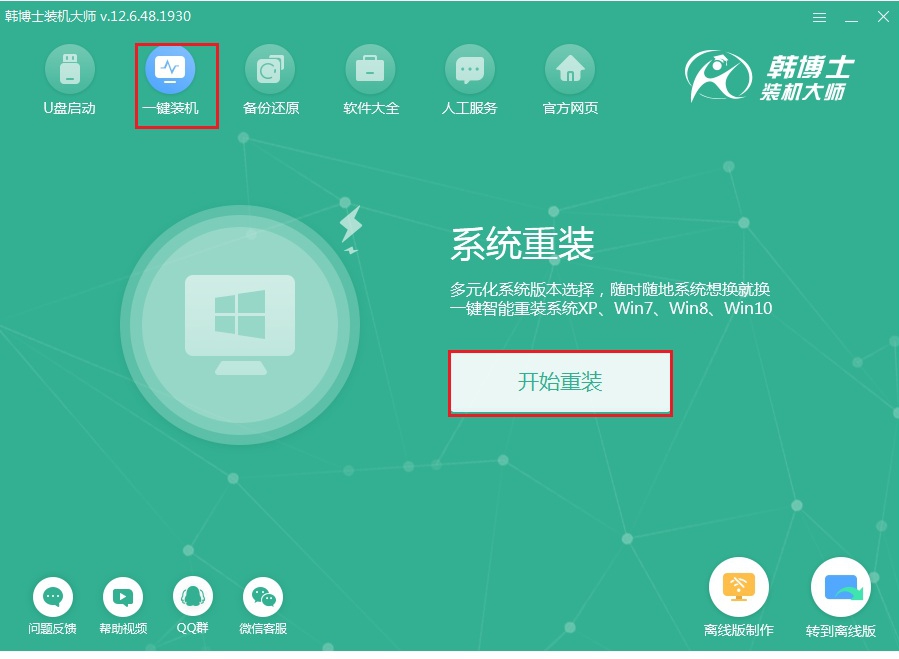
3.等韩博士自动检测完系统配置信息后点击“下一步”继续操作,在界面中开始选择需要安装的win10系统后点击“下一步”。
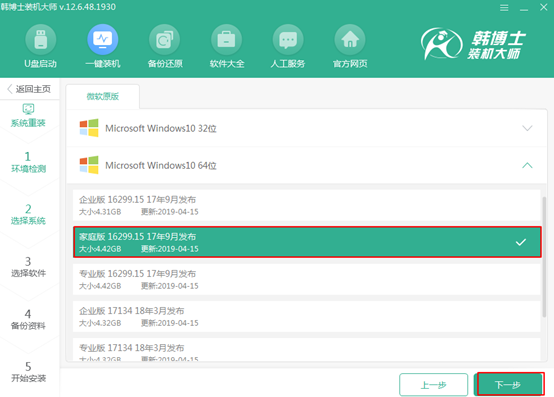
因为电脑在重装系统时会格式化系统盘,可以在界面中勾选安装软件和重要文件后点击“开始安装”。
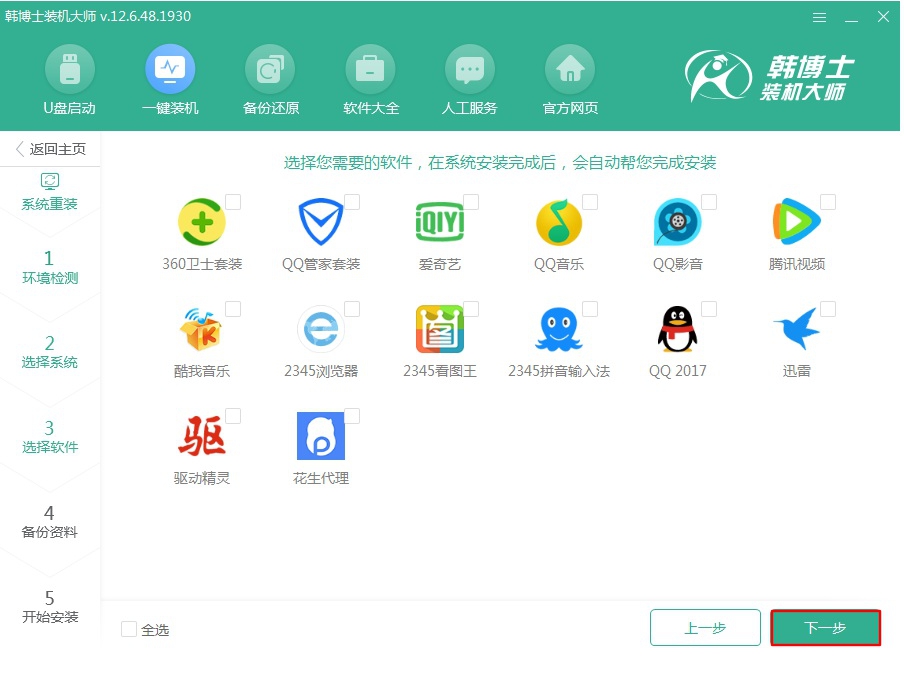
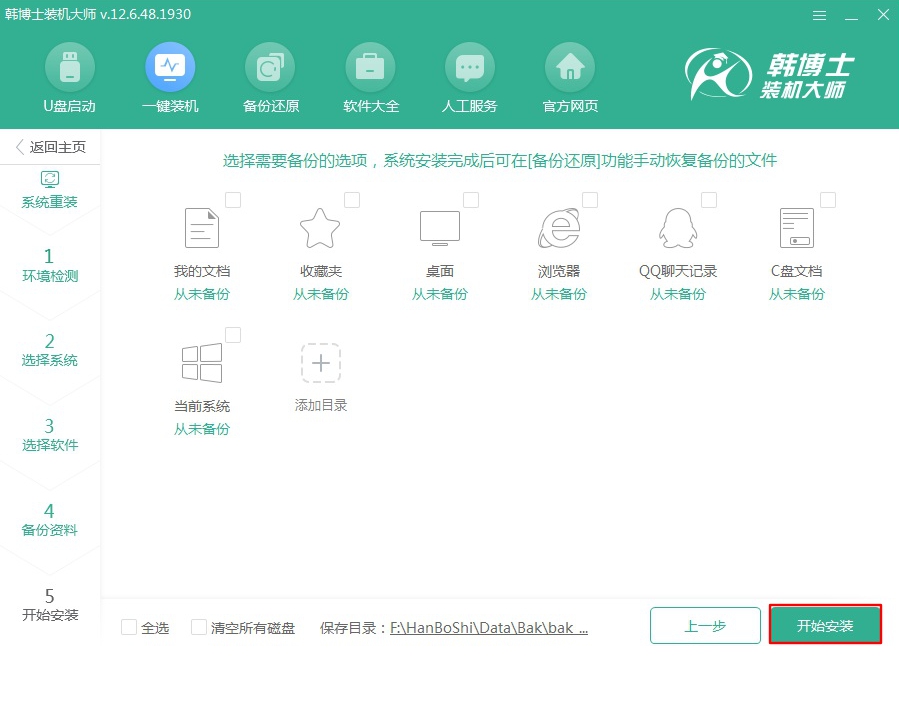
4.韩博士开始自动win10系统文件,全程无需手动进行操作。
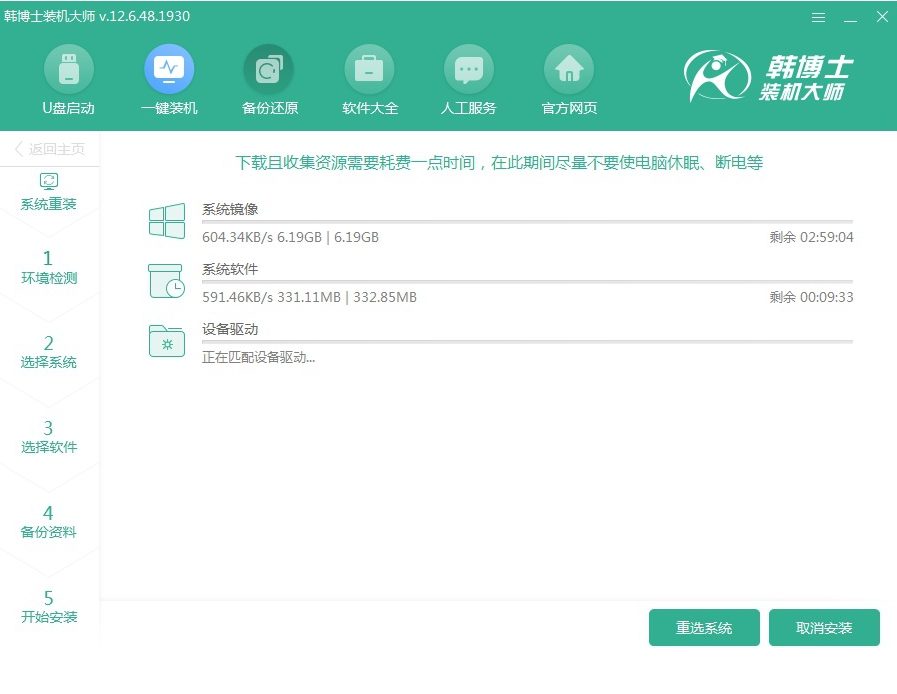
5.在以下界面中点击“立即重启”电脑或者等待电脑自行重启。
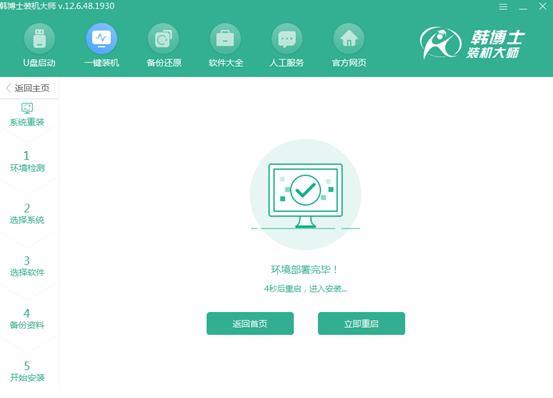
6.开始选择以下选项回车进入,如图所示:
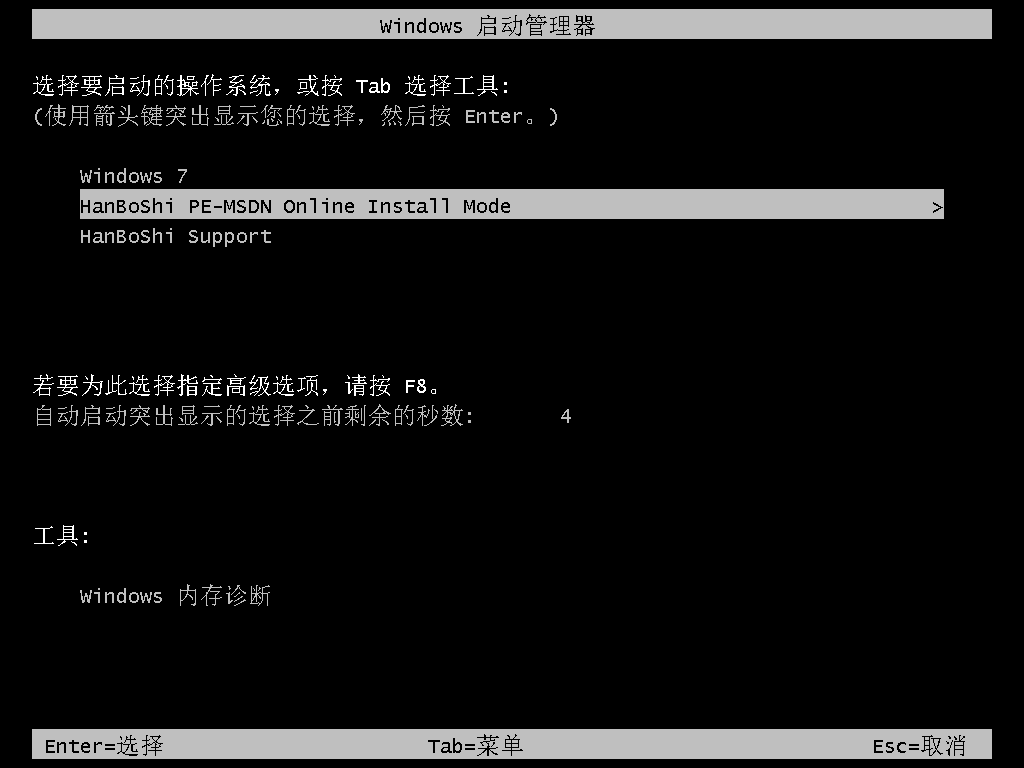
韩博士开始自动安装win10系统文件,耐心等待安装完成。
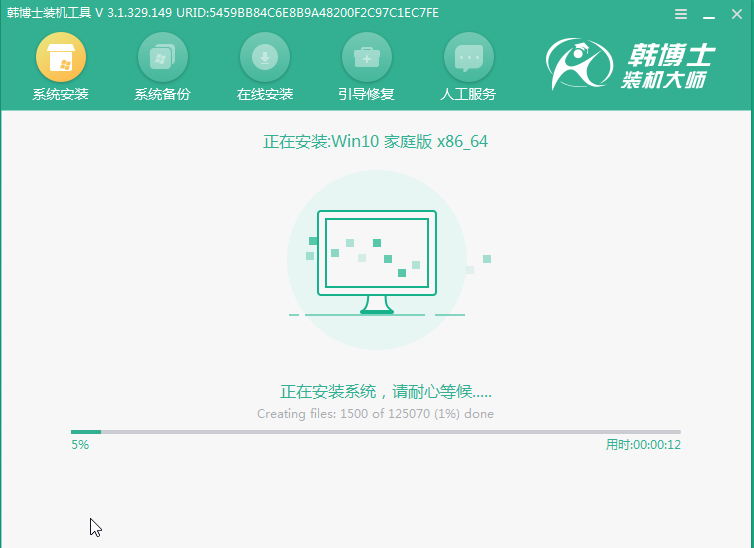
7.win7系统安装完成后在界面中“立即重启”电脑。
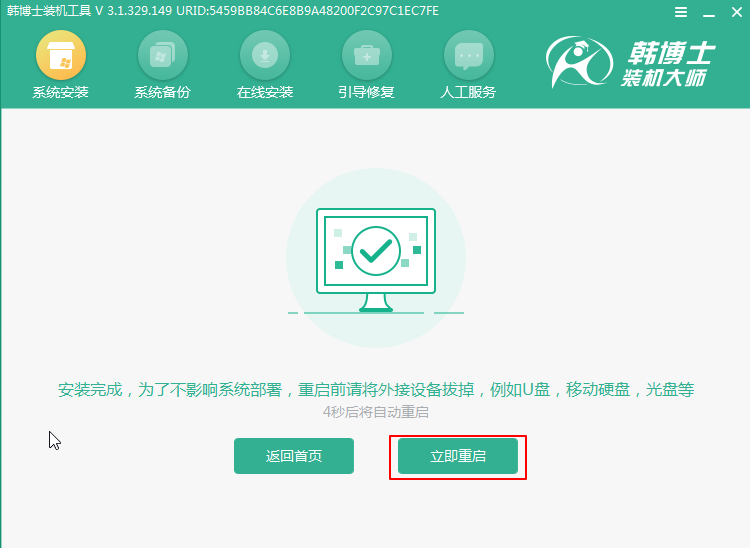
经过多次的重启部署安装,最终进入win10桌面。
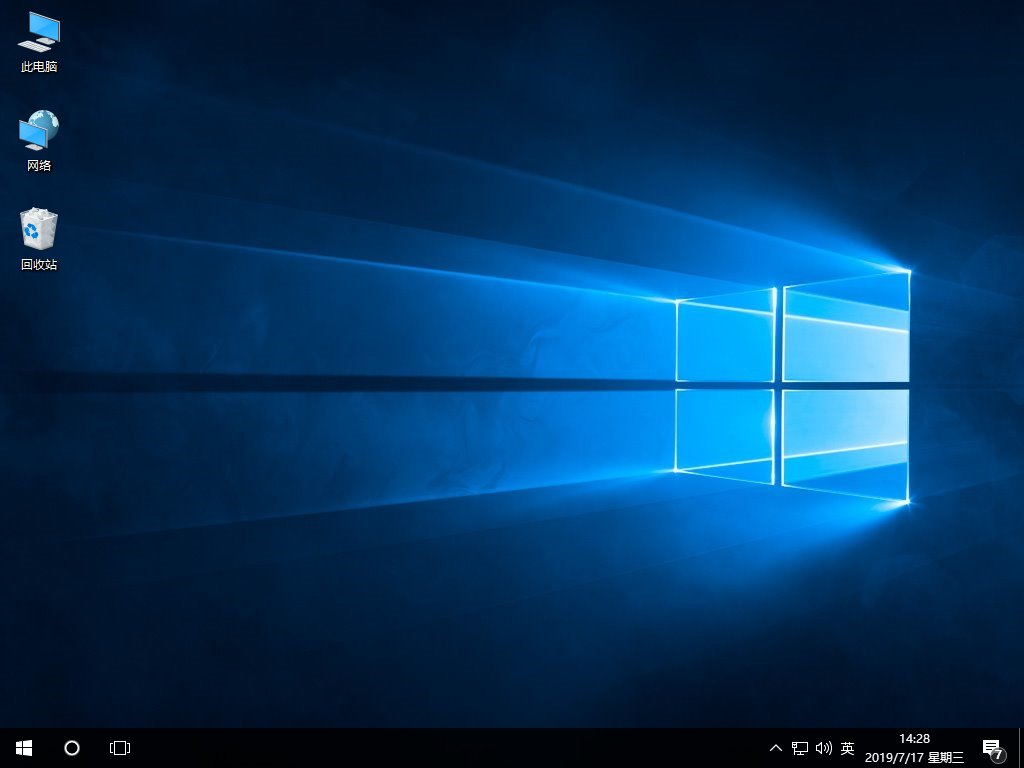
以上就是本次小编为大家带来的win10系统重装用什么软件,大家以后就可以用韩博士装机大师进行重装系统了,超级简单。

